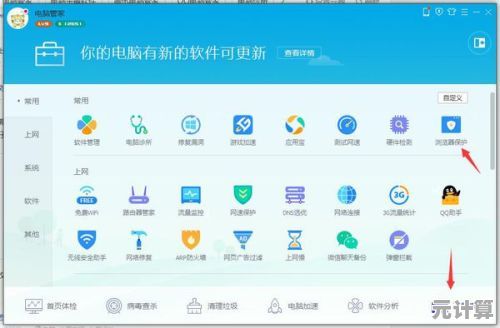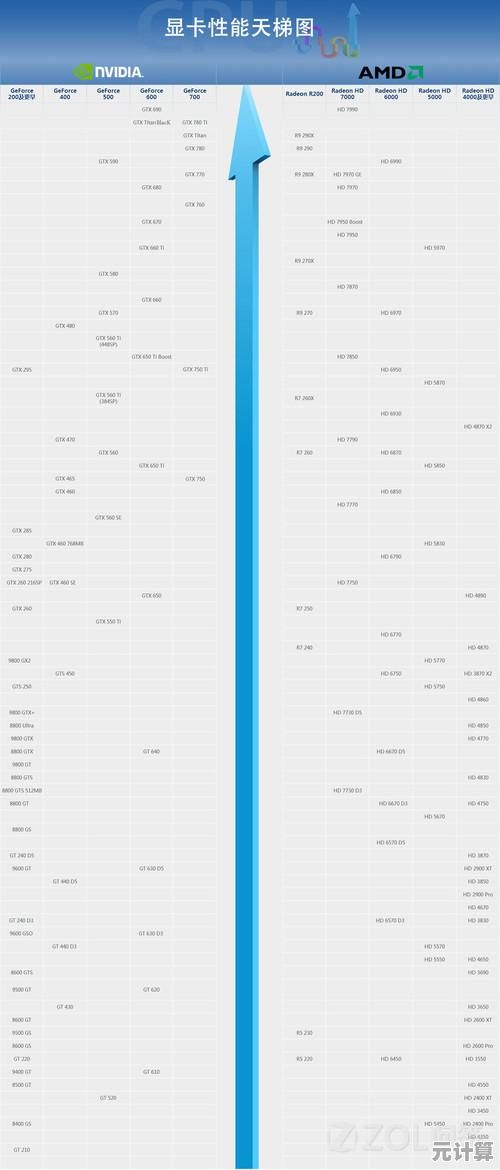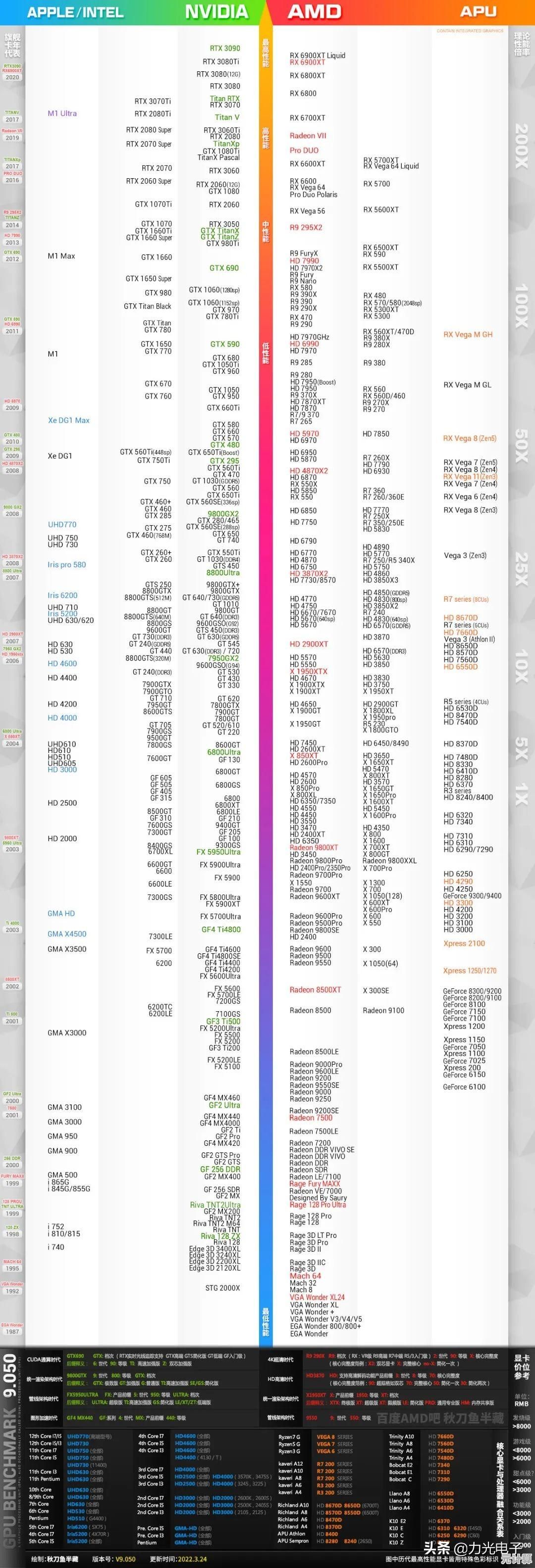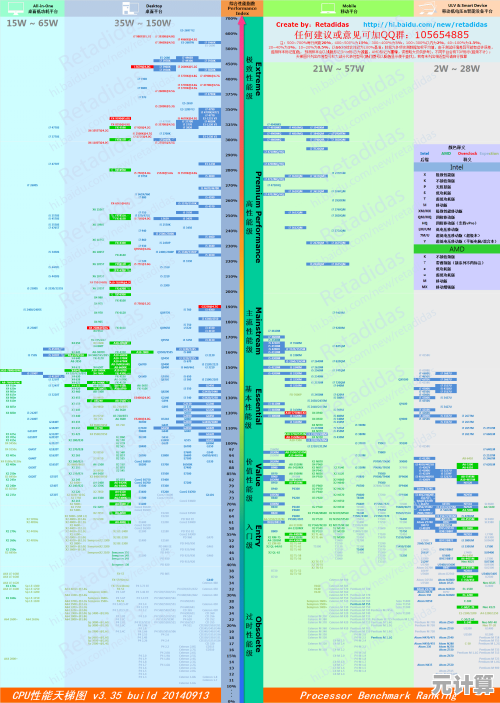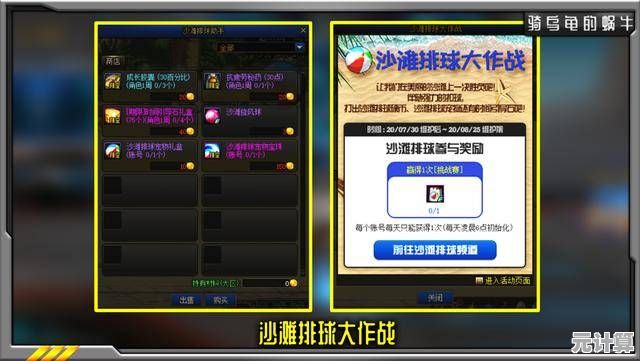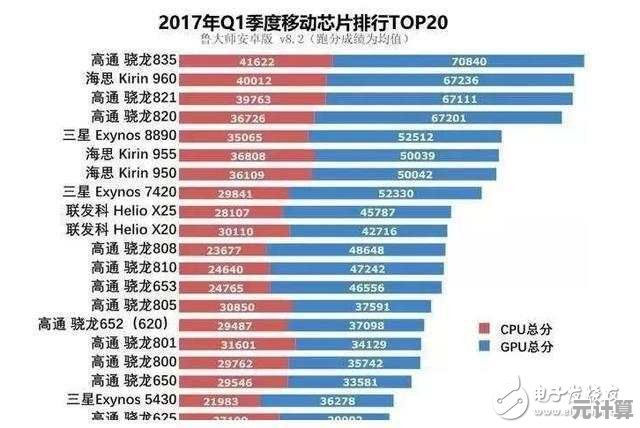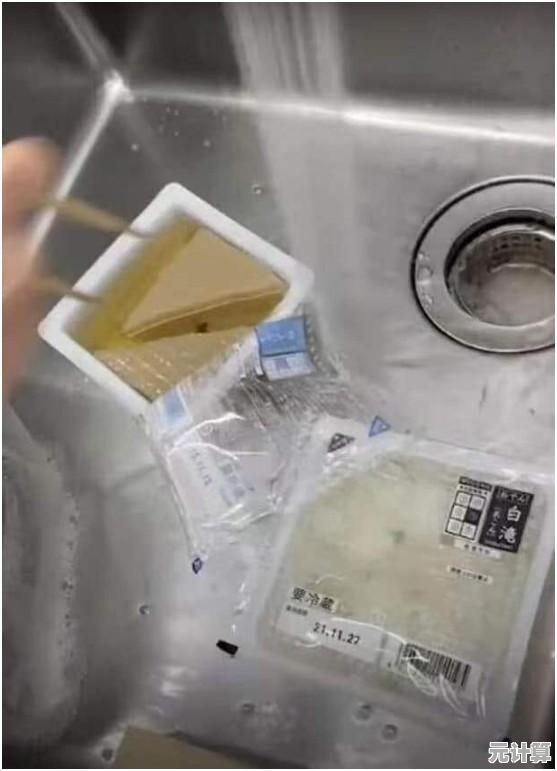Win11系统软件下载教程:从官方渠道到安全安装全解析
- 问答
- 2025-10-10 08:36:58
- 7
哎,说到给新电脑或者刚升级的Win11装软件,这事儿我可太有感触了,你别看现在网络这么方便,有时候找个靠谱的安装包,真能让你体会到什么叫“大海捞针”,我之前就吃过亏,随便在搜索引擎里点了个“高速下载”按钮,好家伙,装完想要的软件,桌面上莫名其妙多了三个游戏快捷方式和一個叫什么“XX助手”的玩意儿,删都删不干净,那叫一个心烦。
所以今天,咱就唠点实在的,怎么像個“老司机”一样,稳稳当当地给Win11装软件,避开那些乱七八糟的坑,这不仅仅是步骤,更像是一种……嗯,自我保护的习惯吧。
第一步:认准“娘家”——官方渠道永远是第一选择
这道理谁都懂,但为啥就是做不到呢?我猜是因为懒,官方的网站往往排在搜索结果的第二、第三位,而排第一的通常是带了“广告”标识的第三方下载站,诱惑你点那个巨大的“立即下载”按钮,我的血泪教训是:多花10秒钟,认清网址,能给你省下未来半小时清理垃圾的时间。
具体怎么操作?
-
最靠谱的:微软官方商店 (Microsoft Store) Win11把这个商店做得更显眼了,就在任务栏上,你点开它,像逛超市一样搜索你要的软件,比如你需要一个截屏工具,搜“Snipaste”,直接点获取就行。好处是啥? 绝对安全,自动更新,卸载起来那叫一个干净利落,像从来没来过一样,缺点是,有时候软件版本会比官网的慢一点,或者一些特别专业的软件这里没有。
-
最常用的:软件官网 比如你要装Chrome浏览器、微信、或者Photoshop,最好的办法是,直接在地址栏输入
chrome.google.com,weixin.qq.com,adobe.com这种确切的官网地址,如果记不住,就在搜索引擎里搜软件名,但一定要带“官网”二字,Chrome浏览器官网”,认准网址旁边有“官方”标志的链接。个人小习惯:我下载前会习惯性地扫一眼官网的网址,看看是不是“https”开头(带小锁标志),虽然不能100%保证,但心里会踏实点,然后找下载按钮,官网的下载按钮通常长得比较“朴素”,不会闪着炫光告诉你“下载速度10MB/s”……
第二步:下载时的“火眼金睛”——细节决定成败
就算你找到了官网,下载那一刻也别放松警惕。
案例时间:有一次我帮朋友下某个压缩软件,明明进了官网,但在选择版本时,页面上有个特别显眼的“绿色下载器(推荐)”,旁边还有个不起眼的“直接下载(.exe)”,我手快点了那个“推荐”的,结果下载下来是个在线下载器,运行后它又开始给我推荐一堆其他软件,非得我手动把勾选去掉才行,而那个“直接下载”的,才是真正的软件安装包。
下载时要留意:
- 文件大小:一个正经的软件安装包,通常有几MB到几百MB不等,如果你下到一个只有几百KB的“.exe”文件,那九成九是个下载器,它的工作就是去网上拉取真正的安装包,顺便“捎带”点私货给你。
- 文件格式:在Windows下,最常见的安装包格式是
.exe或.msi,看到奇怪的格式要留神。
第三步:安装时的“生死抉择”——慢一点,看仔细
这是最关键的一步,也是坑最多的地方,很多软件,尤其是免费软件,会“好心”地帮你把全家桶都准备好。
我的经验是,安装过程不要无脑点“下一步”(Next),要切换到“自定义安装”或者“高级安装”模式。
你会看到一个像目录树一样的界面,里面可能已经默认勾选了:
- [ ] 安装XX导航页
- [ ] 安装XX电脑管家
- [ ] 设置XX为默认浏览器 ……
这时候,你需要像个冷酷的杀手,把所有不必要的勾选,统统取消掉! 只留下你真正需要的那一个主程序,这步操作可能只需要5秒钟,但能让你未来清爽很多。
万一,我是说万一,还是中招了怎么办?
人总有失手的时候,如果不小心装上了不想要的软件,别慌。
- 第一反应:直接去Win11的“设置”->“应用”->“已安装的应用”里,找到它,点三个点,选择卸载,这是最正统的清理方法。
- 如果卸载不干净,还有残留文件或者注册表垃圾,这时候可以祭出像“Geek Uninstaller”这样的专业卸载工具(这个得去它的官网下哦!),它能扫得更深,算是最后的保障。
最后啰嗦两句
其实说了这么多,核心就一点:培养一种“怀疑”的习惯,对花里胡哨的广告怀疑,对“推荐”的选项怀疑,对过小的安装包怀疑,在数字世界里,慢一点,仔细一点,不是坏事。
现在我的电脑用了快两年了,桌面还是干干净净的,开机速度也没啥衰减,这种清爽感,很大程度上就是靠这些下载和安装时的小心翼翼换来的,希望这些有点啰嗦但都是大实话的经验,能帮你少走点弯路,毕竟,谁不想让自己的电脑是个整洁有序的工具,而不是一个贴满小广告的电线杆子呢?

本文由疏鸥于2025-10-10发表在笙亿网络策划,如有疑问,请联系我们。
本文链接:http://pro.xlisi.cn/wenda/59244.html